Heim >Computer-Tutorials >Fehlerbehebung >Was tun, wenn der Task-Manager von Windows 11 nicht mehr reagiert?
Was tun, wenn der Task-Manager von Windows 11 nicht mehr reagiert?
- 王林nach vorne
- 2024-02-02 12:48:071283Durchsuche
Der PHP-Editor Xiaoxin stellt Ihnen vor, wie Sie das Problem der mangelnden Reaktionsfähigkeit des Win11-Task-Managers lösen können. Der Win11 Task Manager ist ein sehr wichtiges Tool zur Überwachung und Verwaltung von Prozessen und Leistung im System. Allerdings kann es manchmal vorkommen, dass der Task-Manager nicht mehr reagiert, was ärgerlich ist. Keine Sorge, in diesem Artikel stellen wir Ihnen einige Problemumgehungen vor, die Ihnen helfen, den Task-Manager neu zu starten und seine normale Funktionalität wiederherzustellen.
1. Drücken Sie die Tastenkombination „Strg+Alt+Entf“ und klicken Sie in der Benutzeroberfläche auf „Task-Manager“.
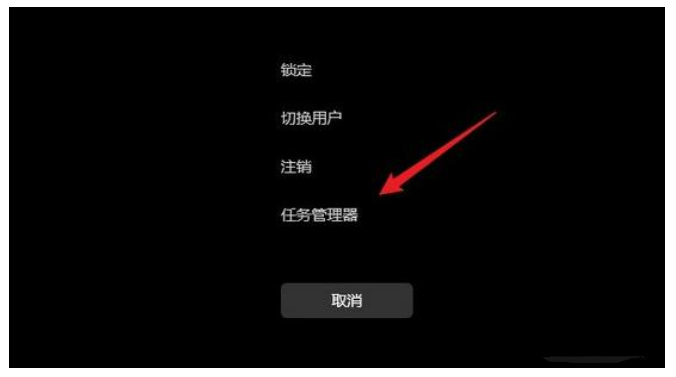
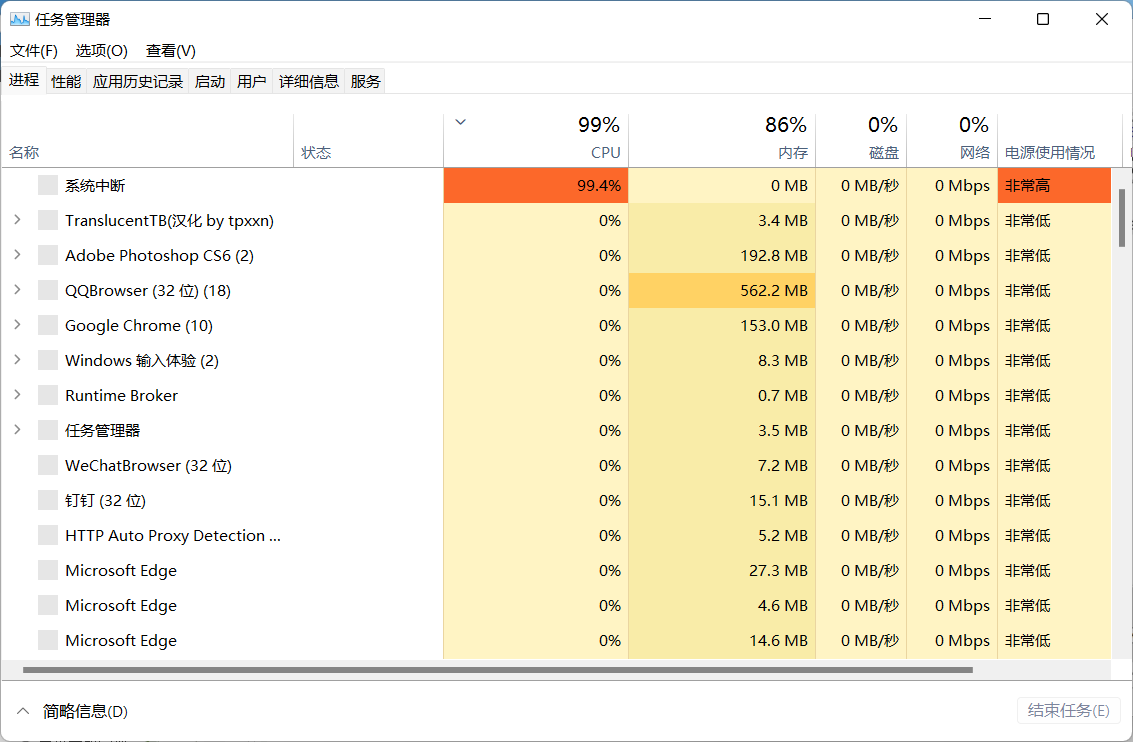
2. Nachdem Sie die neue Benutzeroberfläche aufgerufen haben, klicken Sie oben links auf „Datei“ und wählen Sie „Neue Aufgabe ausführen“.
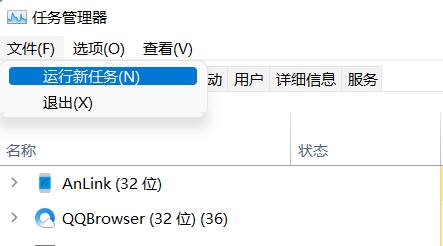
3. Geben Sie den Befehl „cmd“ in das Dialogfeld „Ausführen“ ein und drücken Sie die Eingabetaste, um es zu öffnen.
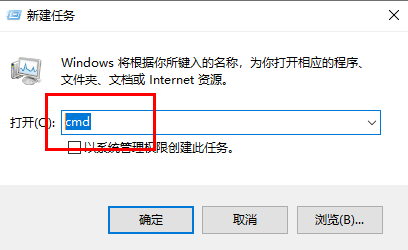
4. Geben Sie nach dem Öffnen des Fensters den Befehl „HKCUSOFTWAREMicrosoftWindowsCurrentVersionIrisService /f && Shutdown -r -t 0“ ein und drücken Sie die Eingabetaste, um ihn auszuführen.
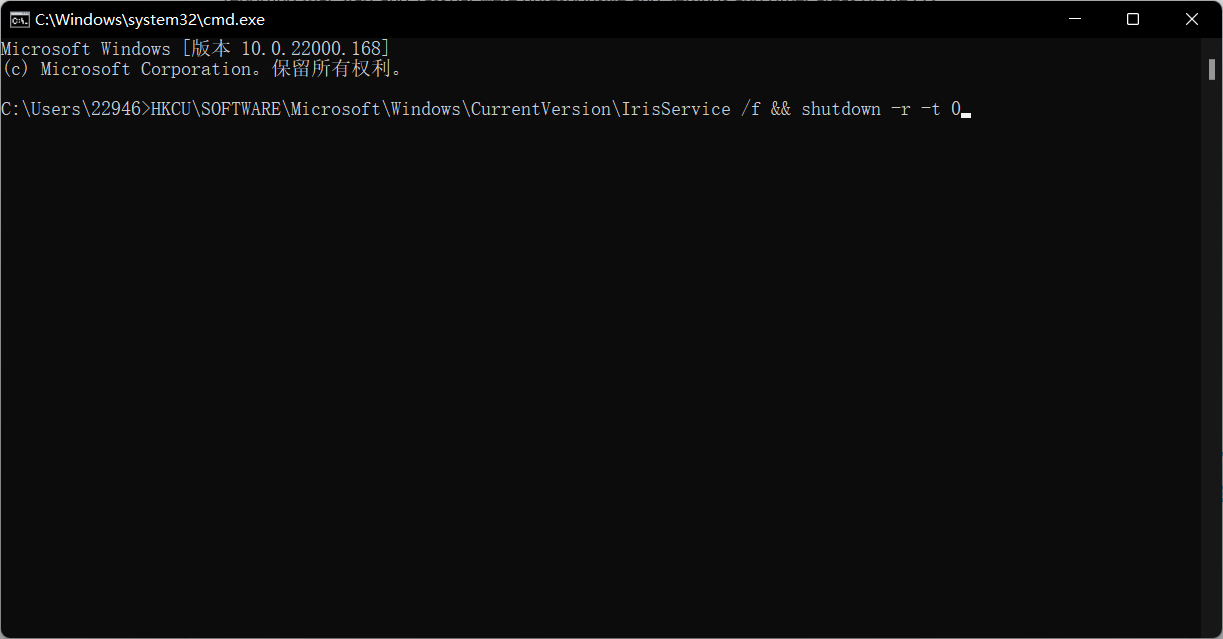
5. Starten Sie abschließend den Computer neu, um das Problem zu lösen.
Das obige ist der detaillierte Inhalt vonWas tun, wenn der Task-Manager von Windows 11 nicht mehr reagiert?. Für weitere Informationen folgen Sie bitte anderen verwandten Artikeln auf der PHP chinesischen Website!

